Как правильно зарегистрироваться в контакте пошаговая инструкция
Содержание
- С чего начать? Где находится регистрация?
- Что потребуется?
- Первый шаг: имя и фамилия
- Второй шаг: твои одноклассники
- Третий шаг: твои однокурсники
- Четвертый шаг: номер мобильного телефона
- Зачем сайту ВКонтакте мой номер телефона?
- ВКонтакте говорит, что номер недавно использовался. Что делать?
- Пятый шаг: код подтверждения
- Шестой шаг: пароль
- Последний шаг: вход на сайт
- Простой и быстрый способ регистрации во ВКонтакте с помощью телефона
- Регистрация без номера телефона
- Регистрация через Facebook
- Регистрация через Pinger
Сейчас я расскажу вам, как зарегистрироваться в ВКонтакте, самой популярной на сегодняшний день социальной сети.
Вообще, зачем нужны социальные сети? Это же отнимает столько времени! На этот вопрос можно ответить так: да, отнимает, но не больше, чем какое-нибудь другое не очень полезное занятие. Зато есть куча преимуществ социальных сетей над другими средствами связи. Это и формирование фото-, видеоархивов, публикация интересных статей, чат с друзьями, игры, группы пользователей, объединенных какими-то увлечениями и много еще чего! Так что, по сути, социальная сеть – это клуб, в который вы ходите не сами, а виртуально. И ВКонтакте – самый популярный из них.
Зарегистрироваться ВКонтакте очень просто! Достаточно иметь мобильны телефон и немного свободного времени. Но обо всем по порядку.

В этом шаге вы попадёте в мастер первичной настройки аккаунта. Поскольку ВКонтакте внутри себя имеет функционал, с помощью которого пользователи могут искать своих одноклассников и однокашников, то вам предложат заполнить сведения о вашей школе (в которой вы учились или учитесь в данный момент). Чем точнее вы введёте данные о своём учебном заведении, тем точнее вам будут предложены ваши возможные друзья – люди, которые в это же время учились или учатся в этой школе и классе.
Чтобы максимально точно найти своих одноклассников, вам необходимо указать:
- Страну, где вы посещали школу;
- Город, где вы посещали школу;
- Номер школы;
- Год выпуска (если вы ещё учитесь, то посчитайте в каком году вы будете выпускаться);
- Буквенное обозначение вашего класса (например, «А», «Б», «В» и т.д.)
После этого Вам необходимо нажать на кнопку «Перейти к следующему шагу».
Нужно отметить, что изначально в этом шаге показывается только два первых поля формы, но по ходу её заполнения будут появляться и другие поля.
Хочу отметить, что данный шаг не является обязательным в процессе создания аккаунта. Вы его можете пропустить (а в дальнейшем дозаполнить эту информацию), для этого Вам нужно нажать на ссылку «Пропустить этот шаг» в верхнем правом углу:

В этом шаге вам будет предложено заполнить данные о ВУЗе, в котором вы учились или учитесь (по аналогии с предыдущим шагом).
Опять таки этот шаг не является обязательным, и его можно пропустить (например, если вы учитесь в школе, и о ВУЗе можете только мечтать или наоборот). Для этого всё так же используйте ссылку «Пропустить этот шаг».
Если вы хотите заполнить информацию о своём ВУЗе, то вам предстоит внести данные в следующие поля:
- Страна ВУЗа;
- Город ВУЗа;
- Название ВУЗа;
- Год выпуска (если вы в данный момент учитесь, то подсчитайте год, когда вы будете выпускаться);
- Название факультета;
- Название кафедры.
Максимально точные сведения о ВУЗе помогут найти максимально точно ваших однокашников.
Изначально в данном шаге показывается только два поля "Страна ВУЗа" и "Город ВУЗа". По мере заполнения этих полей появляются и остальные.
После заполнения формы нажмите на кнопку «Перейти к следующему шагу»:


На этой же странице появится ещё одно поле «Код подтверждения», куда необходимо ввести код, который пришёл вам в смс. После того, как вы введёте уникальный код, нажмите на кнопку «Отправить код».
В случае, если вы поняли, что ошиблись с номером своего мобильного телефона, вы можете его изменить. Для этого вам необходимо нажать на ссылку «Указать другой номер»:

Если в предыдущем шаге вы сделали всё верно и ввели правильный код, то вы перейдёте к следующему шагу. В нём вам будет предложено ввести пароль от вашей новой странице ВКонтакте.
Придумайте пароль и введите его в поле «Пароль». Система сама подскажет вам насколько этот пароль, так скажем, взломостойкий.
После этого нажмите на кнопку «Войти на сайт»:
С чего начать? Где находится регистрация?
Мы проведем тебя по всем шагам регистрации ВКонтакте (ВК). Открой главную страницу, где находится регистрация — при нажатии на эту ссылку сайт ВКонтакте откроется в новом окне, и ты сможешь переключаться между ним и этой страницей, которая будет тебе помогать.
Внимание! Не регистрируй новую страницу, если потерял старую или забыл пароль! Доступ можно восстановить по номеру телефона или даже без него. Читай здесь: Восстановление доступа к странице ВКонтакте.
Что потребуется?
Регистрация бесплатна, а все, что тебе понадобится — мобильный телефон под рукой. Это должен быть именно твой телефон, так как если в будущем понадобится восстановить доступ, код придет в СМС именно на него. При регистрации новой страницы указывать номер нужно обязательно. Зарегистрировать две страницы на один и тот же номер нельзя (точнее, можно, но первая страница потеряет привязку к этому номеру, и ты не сможешь на нее зайти).
Если на этом компьютере кто-то уже зашел на сайт ВКонтакте, то сначала нужно оттуда выйти — кнопка «Выйти» там в правом верхнем углу.
Первый шаг: имя и фамилия
Итак, начинаем: введи свои имя и фамилию под заголовком «Моментальная регистрация» или, если такого нет, нажми кнопку 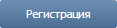 .
.
Посмотри на картинку ниже: примерно так выглядит то место, куда нужно ввести имя и фамилию. Чтобы начать вводить, нажми мышкой на белый прямоугольник, где написано «Введите имя», а когда введешь, нажми на второй прямоугольник, где написано «Введите фамилию»:
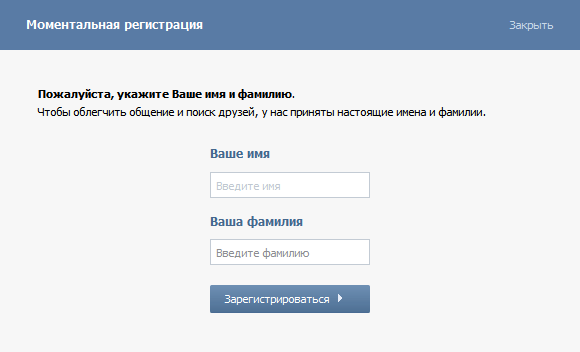
Вводи внимательно, с большой буквы и без ошибок! Затем нажми «Зарегистрироваться».
Второй шаг: твои одноклассники
Теперь ВКонтакте предложит тебе выбрать школу, где ты учишься или учился — это поможет сразу найти одноклассников. Страна будет уже выбрана автоматически, например, Россия, а город нужно найти в списке (легче это сделать, начав набирать название — две-три первые буквы). Затем сайт позволит выбрать конкретную школу. Но если хочешь, можно это сразу пропустить — там есть кнопка «Пропустить поиск одноклассников».
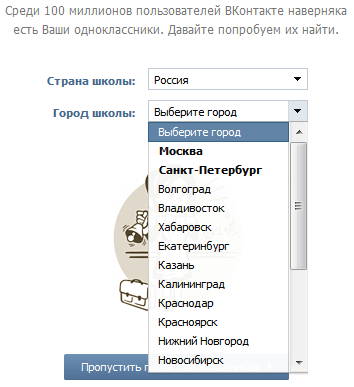
Третий шаг: твои однокурсники
После этого будет похожий шаг — поиск однокурсников. Здесь все аналогично — выбор страны, города и затем выбор вуза. Как и поиск школы, этот шаг можно пропустить. Ты можешь не сообщать, где учился, если не хочешь.

Четвертый шаг: номер мобильного телефона
Теперь важный шаг: нужно ввести номер мобильного телефона, чтобы получить код подтверждения. Этот шаг обязательный.
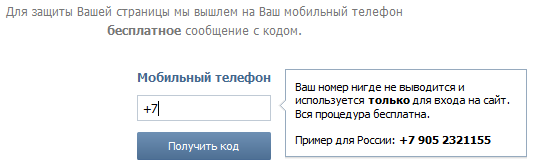
Зачем сайту ВКонтакте мой номер телефона?
Дело в том, что имя и пароль не обеспечивают достаточной безопасности. Страницы, не привязанные к телефону, часто взламывают, а восстановить доступ не так-то легко, если нет привязки к номеру. Если же твой номер был указан при регистрации, то доступ можно быстро восстановить, заказав СМС с кодом и введя его на странице восстановления. Разумеется, это бесплатно. Никаких платных услуг на твой номер не подключается. ВКонтакте не собирает номера для тайной базы данных или каких-то мрачных целей. Просто так получается, что ежедневно кто-то забывает пароль или по другим причинам не может войти к себе на страницу, и привязка к номеру мобильника — эффективный способ предотвратить у всех этих людей истерику.
ВКонтакте говорит, что номер недавно использовался. Что делать?
Если при регистрации ты указываешь номер мобильного телефона, а ВКонтакте говорит, что этот номер недавно использовался или уже привязан к другой странице, то самое быстрое решение — использовать другой (но не чужой!) номер. Можно, например, купить новую самую дешевую симку. Это уже позволит тебе зарегистрироваться. Позднее ты сможешь попробовать привязать к странице свой старый номер, это делается в разделе «Настройки», далее — кнопка «Изменить номер телефона». Если не получится, обратись в поддержку ВКонтакте и для ускорения процесса сразу укажи свой номер, к которому следует привязать страницу.
В чем причина? Как известно, телефонные номера, которые не используются владельцами (например, более 3 месяцев), могут снова поступить в продажу. Если предыдущий владелец номера привязал его к своей странице ВКонтакте, а затем по истечении периода неактивности симка стала недействительной, то этот номер мог попасть именно к тебе. Вот так все и могло произойти.
Важно: каждый номер телефона можно привязывать к странице ВКонтакте только несколько раз. Сайт запоминает все номера. Кроме того, всегда помни, что если ты потерял доступ к номеру, на который зарегистрирована твоя страница, необходимо будет привязать ее к новому номеру (в «Настройках»).
Пятый шаг: код подтверждения
Введя номер и нажав кнопку «Получить код», нужно дождаться СМС-ки с кодом из пяти цифр. Его и нужно ввести на сайте, чтобы подтвердить, что это именно ты — живой человек, у которого есть мобильный телефон, чтобы в случае необходимости восстановить доступ.
Куда вводить код? Вот в такое поле:
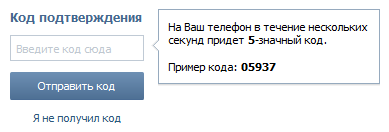
Просто введи код подтверждения и нажми кнопку «Отправить код».
Если прошло несколько минут и код не пришел, нажми на ссылку «Я не получил код». Тебе отправят еще одну СМС.
Если и она не придет, можно попросить робота позвонить тебе на указанный номер — он продиктует код голосом. Для этого нажми «Да, пусть робот позвонит», иначе — «Не надо, СМС пришло».
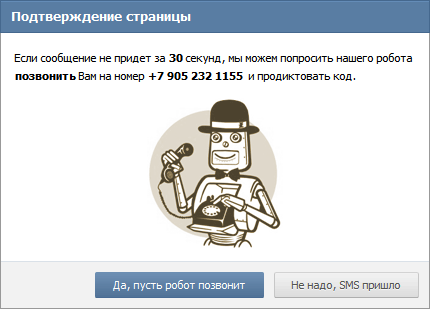
Шестой шаг: пароль
Теперь остается только задать пароль, с которым ты будешь в дальнейшем заходить на сайт. Его нужно придумать. Пароль должен быть секретный, и его никто не должен знать, кроме тебя.
Появится специальное место для ввода пароля. Хорошо, если ты придумаешь сложный пароль, с большими и маленькими буквами и цифрами. Сложность пароля по мере ввода будет показывать индикатор. Если пароль хороший и сложный, он подчеркнется зеленой линией и рядом будет написано, что это сильный пароль. Значит, ты молодец. И обрати внимание, на каком языке ты вводишь пароль — на русском или английском. На каком ты его введешь, на таком нужно будет вводить и в следующий раз, иначе сайт скажет тебе, что пароль неправильный.
Совет: запиши пароль на бумажке и спрячь ее в надежное место, никому не показывая. Иногда пароль просто забывают.
Всё! Регистрация закончена и можно нажать «Войти на сайт».
Последний шаг: вход на сайт
Удобно входить на сайт ВК через стартовую страницу «Вход», особенно если среди твоих любимых сайтов будет не только ВКонтакте, но и другие — почта Майл.ру, Мой Мир, Одноклассники и другие. На «Вход» (адрес VHOD.RU) можно добавить любые сайты и заходить на них одним нажатием, и при этом ты прямо на стартовой странице будешь видеть, есть ли у тебя новые сообщения, письма или что-то еще новое.
После входа в ВК откроется твоя личная страница, которую можно начать заполнять. Например, для начала можно поставить свою фотографию — нажми на пустое место, где она должна быть (там значок фотоаппарата) или на ссылку «Поставить фотографию». Все очень просто. Откроется окно загрузки, в котором нужно выбрать желаемую фотографию со своего компьютера. После этого фотку можно будет обрезать (если нужно), затем нажми «Сохранить».
Чтобы добавить информацию о себе, нажми ссылку «Редактировать информацию» — там можно указать день рождения, свои интересы, место работы и многое другое.

Вконтакте занимает второе место по популярности среди всех социальных сетей, доступных пользователям в РФ. Количество людей, зарегистрированных в ней, превышает 0,5 миллиарда человек.
Хотите тоже стать частью одной из самых популярных соцсетей? Тогда я расскажу вам, как зарегистрироваться в ВК, с указанием своего номера телефона и без него.
Простой и быстрый способ регистрации во ВКонтакте с помощью телефона
Шаг №1. Перейдите по ссылке vk.com. В окне «Моментальная регистрация» в правой части страницы введите свое имя, фамилию и дату рождения. Нажмите кнопку «Продолжить».
 Моментальная регистрация в ВК.
Моментальная регистрация в ВК.
Шаг №2. Введите свой номер телефона без указания кода. Обратите внимание, что на один номер можно зарегистрировать только один профиль ВКонтакте.
Поставьте галочку около пункта «Я ознакомился с правилами, политикой конфиденциальности и принимаю их условия». Затем нажмите на кнопку «Получить код».
 Регистрация с помощью телефона.
Регистрация с помощью телефона.
Шаг №3. На указанный номер телефона поступит SMS-сообщение с пятизначным кодом. Введите его в соответствующее окно. Нажмите на кнопку «Отправить код».
Регистрация завершена. Заполните информацию о себе, добавьте аватар и можете приступать к поиску друзей.
Регистрация без номера телефона
Если Вы хотите зарегистрировать еще один профиль ВК или по каким-то причинам не желаете указывать свой фактический номер телефона, можете воспользоваться следующими способами.
Регистрация через Facebook
Если у Вас есть номер в социальной сети Facebook, его можно прикрепить к ВКонтакте. Для этого:
Шаг №1. Перейдите по ссылке vk.com. Затем наведите курсор мыши на зеленую кнопку «Продолжить регистрацию» в правой части экрана. После этого появится синяя кнопка «Продолжить с Facebook». Нажмите на нее.
Шаг №2. Введите свои данные, указанные при регистрации в Facebook (электронный адрес или номер телефона и пароль). Нажмите на кнопку «Вход».
Также Вы можете создать новый профиль в Facebook, правда для его регистрации все равно понадобится вводить номер телефона.
 Авторизуйтесь в Фейсбуке.
Авторизуйтесь в Фейсбуке.
Регистрация через Pinger
Сервис Pinger позволяет создать виртуальный номер, с помощью которого можно будет зарегистрироваться Вконтакте. Сам сайт полностью на английском языке, и для его использования понадобится свежая версия Flash-плеера. Скачать ее можно бесплатно по ссылке https://adobe-flash-player.ru.softonic.com/
Шаг №1. Перейдите по адресу https://www.pinger.com/ и нажмите на кнопку Go. Нажмите на три горизонтальные полоски в правом верхнем углу страницы и выберите пункт TEXTFREE.

Шаг №2. Выберите вариант использования сервиса – на мобильном устройстве с IOS, Android или на компьютере. Я заходил на эту страницу с компьютера, поэтому выбрал вариант Available on the Web.

Шаг №3. Если у Вас есть аккаунты Google или Facebook, можете войти с их помощью. Если нет, нажмите на кнопку Sign Up в правом верхнем углу.
Введите логин (Username), пароль (Password), подтверждение пароля (Confirm password), возраст (Age), пол (Gender), адрес электронной почты (Email), капчу.
Нажмите на кнопку Sign Up. Запомните свой логин и пароль, в дальнейшем они могут вам пригодиться для полноценного использования страницы ВК.

Шаг №4. Выберите один из номеров и нажмите кнопку Confirm. Появится окно, где будут отражаться все сообщения, приходящие на виртуальный номер.
Шаг №5. Пройдите регистрацию с новым номером телефона, выполнив шаги из раздела «Простой и быстрый способ» этой статьи. Сообщение с кодом придет на открытую страницу сервиса Pinger.
Итак, как видите, процесс регистрации в соцсети Вконтакте не занимает много времени. Особенно, если это делать с действующим номером мобильного телефона.
🔥Источник дохода! Хотите создать дополнительный источник дохода и зарабатывать от 50 000 рублей в месяц через Интернет? Покажу, как создать прибыльный сайт и начать на нем зарабатывать (без технических знаний)! Нажмите сюда, чтобы получить пошаговую инструкцию!

